የተዘጋ የቃል ሰነዶችን ሳያስቀምጡ ወደነበሩበት መመለስ በብዙ መንገዶች ሊከናወን ይችላል ፡፡ ሁሉም የስርዓቱን አብሮገነብ ስልቶች ይጠቀማሉ እና ተጨማሪ ሶፍትዌሮችን ተሳትፎ አይፈልጉም ፡፡
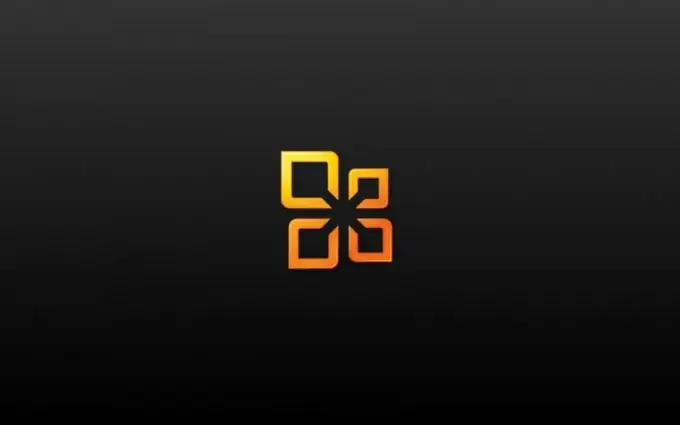
አስፈላጊ
ማይክሮሶፍት ዎርድ 2003 ወይም 2007
መመሪያዎች
ደረጃ 1
ዋናውን ሰነድ ለማግኘት ይሞክሩ ፡፡ ይህንን ለማድረግ የ "ጀምር" ቁልፍን ጠቅ በማድረግ ዋናውን የስርዓት ምናሌ ይክፈቱ እና የ "ረዳት ተጠቀም" ቁልፍን ጠቅ በማድረግ የፍለጋ ረዳት መገልገያውን ያግብሩ። በተከፈተው የንግግር ሳጥን ውስጥ "ሁሉም ፋይሎች እና አቃፊዎች" የሚለውን ንጥል ይግለጹ እና በተጓዳኙ መስክ ውስጥ ወደነበረበት ለመመለስ የሰነዱን ስም ይተይቡ። በ “የት መፈለግ” በሚለው ማውጫ ውስጥ “የእኔ ኮምፒተር” የሚለውን አማራጭ ይምረጡ እና “ፈልግ” ቁልፍን ጠቅ በማድረግ የተመረጠውን እርምጃ አፈፃፀም ያረጋግጡ ፡፡
ደረጃ 2
ለ “Word” ሰነዶች የተለመደ የሆነውን.doc ቅጥያውን “የፋይሉ ስም ክፍል ወይም አጠቃላይ የፋይል ስሙ” በሚለው መስመር ያስገቡና የፋይሉን ስም የማያስታውሱ ከሆነ “ፈልግ” የሚለውን ቁልፍ እንደገና ጠቅ ያድርጉ ፡፡
ደረጃ 3
ሁለቴ ጠቅ በማድረግ የ “ቅርጫት” ዴስክቶፕን አካል ይክፈቱ እና የላይኛው የአገልግሎት ፓነል “እይታ” ምናሌን ያስፋፉ ፡፡ “ሰንጠረዥ” የሚለውን ንጥል ይግለጹ እና የ “አዶዎችን አደረጃጀት” ትዕዛዝን ይጠቀሙ ፡፡ "የመሰረዙ ቀን" የሚለውን ንዑስ ንጥል ይምረጡ እና አስፈላጊውን ሰነድ ለማግኘት ይሞክሩ።
ደረጃ 4
የተቀመጠውን የፋይል ቅጂ ለመፈለግ ቅጥያውን *.wbk “የፋይሉ ስም ክፍል …” በሚለው መስመር ይተይቡ እና “ፈልግ” ቁልፍን ጠቅ ያድርጉ (“ሁልጊዜ የመጠባበቂያ ቅጅ ይፍጠሩ” የሚለው አማራጭ ሲነቃ) ፡፡
ደረጃ 5
የራስ-አድን ሰነድ ተግባር ሲጠቀሙ የ Microsoft Office ምናሌን ይክፈቱ እና በመተግበሪያው መስኮት የላይኛው የአገልግሎት መስጫ ክፍል ውስጥ “ፋይል” ምናሌን ያስፋፉ ፡፡ የ "ክፈት" ትዕዛዙን እና "የቃል ሰነድ" ንዑስ ንጥል ይጥቀሱ። በአዲሱ የውይይት ሳጥን ውስጥ ያለውን የቀስት ቁልፍን ጠቅ ያድርጉ እና ያለመቆጠብ የተዘጋ ሰነድ በኃይል ወደነበረበት ለመመለስ የመክፈቻ እና የመመለስ አማራጭን ይጠቀሙ ፡፡
ደረጃ 6
እንዲሁም ለሰነዱ እና ለጊዜያዊ ቅጅዎች የሚቻልበትን ቦታ ለማግኘት በ “የፋይሉ ስም ክፍል …” መስመር ውስጥ *.asd እና *.tmp እሴቶችን ይጠቀሙ ፡፡
ደረጃ 7
ሰነዱን በግዳጅ ወደነበረበት ለመመለስ እና የ "ክፈት" ትዕዛዙን ለመምረጥ አንድ ተጨማሪ ሙከራ ለማድረግ የ Word ትግበራ መስኮቱ የላይኛው የአገልግሎት መስጫ የ ‹ፋይል› ምናሌን ዘርጋ ፡፡ በ "ዓይነት ፋይሎች" ማውጫ ውስጥ "ሁሉም ፋይሎች" የሚለውን አማራጭ ይጠቀሙ እና በሚከፈተው መገናኛ ሳጥን ውስጥ የሚያስፈልገውን ፋይል ያግኙ። ወደታች የቀስት ቁልፍን ጠቅ ያድርጉ እና ክፈት እና ጥገናን ይምረጡ ፡፡







